Cómo verificar si la virtualización está habilitada en Windows 10/11
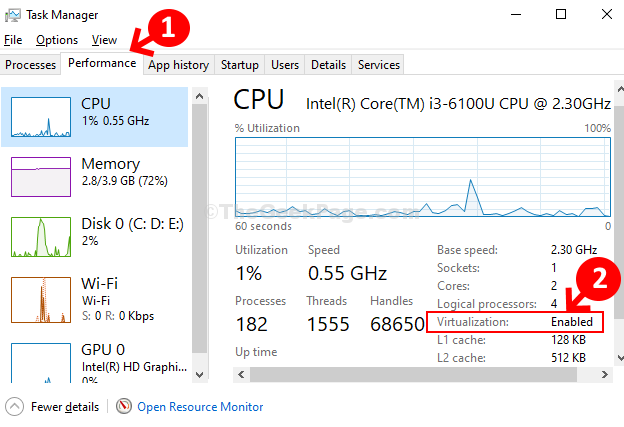
- 992
- 31
- Sta. Enrique Santiago
Si está buscando computadoras que sean capaces de virtualización, primero debe saber si su PC de Windows se basa en procesadores Intel o AMD o no. Bueno, estos dos procesadores vienen con la capacidad de administrar la virtualización utilizando un par de códigos de CPU integrados. Para que los códigos de la CPU estén activos, el BIOS debe activarse porque está apagado de forma predeterminada.
Entonces, si desea verificar si su CPU admite la virtualización, primero debe verificar que su PC esté utilizando qué tipo de CPU. Para saber si la virtualización está habilitada en su CPU, puede seguir el siguiente método.
Solución: Uso del administrador de tareas
Paso 1: Prensa Ctrl + Shift + ESC teclas juntas desde su teclado para abrir el administrador de tareas
Paso 2: En el Administrador de tareas Ventana, haga clic en el Actuación pestaña. Comprobar el UPC Detalles que se muestran por defecto mientras abre el Actuación pestaña. Bajo UPC detalles en el lado derecho de la pantalla verifique el Virtualización sección. Se mostrará si es Activado o Desactivado. Aquí podemos ver que es Activado.
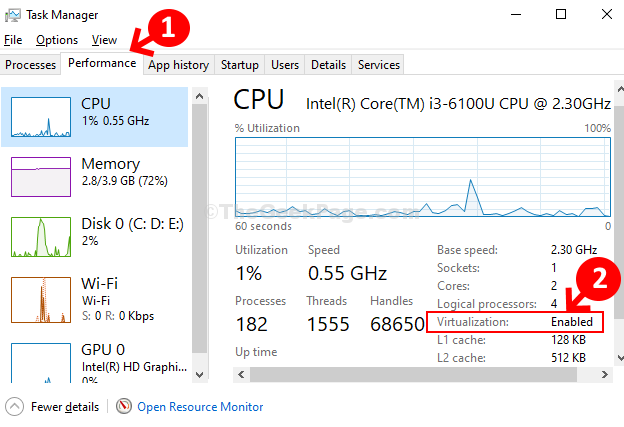
Eso es todo y así es como verifica si la virtualización está habilitada en su CPU.
Para usuarios de Windows 11
Cuando se abra el administrador de tareas, simplemente haga clic en Actuación Pestaña en el lado izquierdo y aterrizará en la página que le mostrará si la virtualización está habilitada o no.
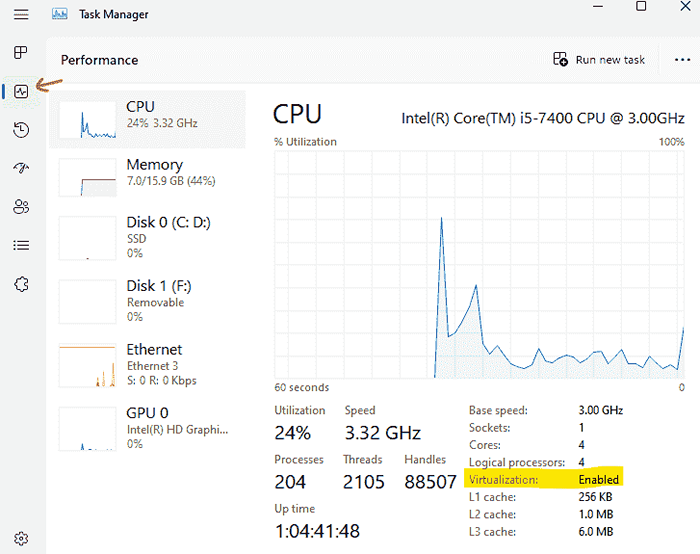
- « Cómo solucionar la sincronización de Google Chrome se detiene el problema
- Convertir texto a MP3 usando Google Translate fácilmente »

